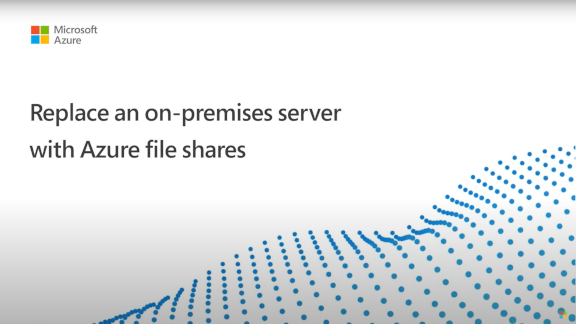Not
Bu sayfaya erişim yetkilendirme gerektiriyor. Oturum açmayı veya dizinleri değiştirmeyi deneyebilirsiniz.
Bu sayfaya erişim yetkilendirme gerektiriyor. Dizinleri değiştirmeyi deneyebilirsiniz.
Yaygın olarak DFS Ad Alanları veya DFS-N olarak adlandırılan Dağıtılmış Dosya Sistemleri Ad Alanları, üretimde SMB dosya paylaşımlarının dağıtımını ve bakımını basitleştirmek için kullanılan bir Windows Server sunucu rolüdür. DFS Ad Alanları, depolama ad alanı sanallaştırması sağlayarak dosya paylaşımınızın UNC yolu ile gerçek dosya paylaşımı arasında bir dolaylılık katmanı sağlamanıza olanak tanır. DFS Ad Alanları, bu dosya paylaşımlarının barındırıldığı konumdan bağımsız olarak SMB dosya paylaşımlarıyla çalışır. Hem Azure Dosya Eşitleme ile hem de olmadan şirket içi bir Windows Dosya Sunucusunda barındırılan SMB paylaşımlarıyla, doğrudan Azure dosya paylaşımları ile, Azure NetApp Files veya diğer üçüncü taraf tekliflerinde barındırılan SMB dosya paylaşımlarıyla ve hatta diğer bulutlarda barındırılan dosya paylaşımlarıyla kullanılabilir.
DFS Ad Alanları, özünde, kullanıcı dostu \\contoso\shares\ProjectX gibi bir UNC yolu ile SMB paylaşımlarının temel UNC yolu olan \\Server01-Prod\ProjectX veya \\storageaccount.file.core.windows.net\projectx arasında bir eşleme sağlar. Son kullanıcı dosya paylaşımına gitmek istediğinde, kullanıcı dostu UNC yolunu yazar, ancak SMB istemcisi eşlemenin temel SMB yoluna erişir. Bu temel kavramı, gibi \\MyServer\ProjectXmevcut bir dosya sunucusu adını devralmak için de genişletebilirsiniz. Aşağıdaki senaryolara ulaşmak için bu özelliği kullanabilirsiniz:
Mantıksal veri kümesi için geçişe dayanıklı bir ad sağlayın. Örneğin,
\\contoso\shares\Engineeringöğesini\\OldServer\Engineeringile eşleyebilirsiniz. Azure Dosyalar'a geçişinizi tamamladığınızda, eşlemeyi\\storageaccount.file.core.windows.net\engineeringolarak değiştirebilirsiniz; böylece son kullanıcı kullanıcı dostu UNC yoluna eriştiğinde sorunsuz bir şekilde Azure dosya paylaşımı yoluna yönlendirilir.Azure Dosya Eşitleme gibi, farklı fiziksel sitelerdeki birden çok sunucuya dağıtılan mantıksal bir veri kümesi için ortak bir ad oluşturun. Bu örnekte,
\\contoso\shares\FileSyncExamplegibi bir ad,\\FileSyncServer1\ExampleShare,\\FileSyncServer2\DifferentShareName,\\FileSyncServer3\ExampleSharegibi birden çok UNC yoluna eşlenir. Kullanıcı, kullanıcı dostu UNC'ye eriştiğinde, olası UNC yollarının bir listesi verilir ve Windows Server Active Directory (AD) site tanımlarına göre bunlara en yakın olanı seçer.Mantıksal bir veri kümesini boyut, GÇ veya diğer ölçek eşikleri boyunca genişletin. Bu, her kullanıcının bir paylaşımda kendi klasörünü aldığı kullanıcı dizinleriyle veya kullanıcıların geçici veri ihtiyaçlarını karşılamak için geçici alan aldığı geçici depolama paylaşımlarıyla ilgilenirken faydalı olabilir. DFS Ad Alanları ile birden çok klasörü bir araya getirerek uyumlu bir ad alanı oluşturursunuz. Örneğin,
\\contoso\shares\UserShares\user1'nin karşılığı\\storageaccount.file.core.windows.net\user1,\\contoso\shares\UserShares\user2'nin karşılığı\\storageaccount.file.core.windows.net\user2, ve bu şekilde devam eder.
Aşağıdaki videoda Azure Dosyalar dağıtımınızla DFS Ad Alanlarının nasıl kullanılacağına ilişkin bir örnek görebilirsiniz.
Uyarı
DFS Ad Alanlarının nasıl ayarlandığını görmek için videoda 10:10'a atlayın.
Zaten bir DFS Ad Alanınız varsa, bunu Azure Dosyalar ve Dosya Eşitleme ile kullanmak için özel bir adım gerekmez. Azure dosya paylaşımınıza şirket içinden erişiyorsanız, ağ konusunda dikkat edilmesi gereken normal noktalar geçerlidir. Daha fazla bilgi için Azure Dosyalar ağ konusunda dikkat edilmesi gerekenler bölümüne bakın.
Şunun için geçerlidir:
| Yönetim modeli | Faturalama modeli | Medya katmanı | Yedeklilik | Küçük ve Orta Büyüklükteki İşletme (SMB) | Ağ Dosya Sistemi (NFS) |
|---|---|---|---|---|---|
| Microsoft.Storage | Sağlanan versiyon 2 | HDD (standart) | Yerel (LRS) |
|
|
| Microsoft.Storage | Sağlanan versiyon 2 | HDD (standart) | Bölge (ZRS) |
|
|
| Microsoft.Storage | Sağlanan versiyon 2 | HDD (standart) | Coğrafi (GRS) |
|
|
| Microsoft.Storage | Sağlanan versiyon 2 | HDD (standart) | GeoZone (GZRS) |
|
|
| Microsoft.Storage | Tahsis edilen v1 | SSD (üst düzey) | Yerel (LRS) |
|
|
| Microsoft.Storage | Tahsis edilen v1 | SSD (üst düzey) | Bölge (ZRS) |
|
|
| Microsoft.Storage | Kullandıkça ödeme yap | HDD (standart) | Yerel (LRS) |
|
|
| Microsoft.Storage | Kullandıkça ödeme yap | HDD (standart) | Bölge (ZRS) |
|
|
| Microsoft.Storage | Kullandıkça ödeme yap | HDD (standart) | Coğrafi (GRS) |
|
|
| Microsoft.Storage | Kullandıkça ödeme yap | HDD (standart) | GeoZone (GZRS) |
|
|
Ad alanı türleri
DFS Ad Alanları iki ana ad alanı türü sağlar:
-
Etki alanı tabanlı ad alanı: Windows Server AD etki alanınızın bir parçası olarak barındırılan ad alanı. AD'nin bir parçası olarak barındırılan ad alanlarının, etki alanınız
\\contoso.com\shares\myshareise, etki alanınızın adını içeren bir UNC yolu olacaktır, örneğincontoso.com. Etki alanı tabanlı ad alanları, AD aracılığıyla daha büyük ölçek sınırlarını ve yerleşik yedekliliği destekler. Etki alanı tabanlı ad alanları, hata yedekleme kümesinde kümelenmiş bir kaynak olamaz. -
Tek başına ad alanı: Tek bir sunucuda barındırılan, Windows Server AD'nin bir parçası olarak barındırılmayan bir ad alanı. Tek başına ad alanları, tek başına sunucunuzun adı olan
\\MyStandaloneServer\shares\mysharegibi, sunucunun adına dayalı bir isimMyStandaloneServeralır. Tek başına ad alanları, etki alanı tabanlı ad alanlarına kıyasla daha küçük ölçekli hedefleri destekler ancak bir yük devretme kümesinde kümelenmiş kaynak olarak barındırılabilir.
Gereksinimler
DFS Ad Alanlarını Azure Dosyalar ve Dosya Eşitleme ile kullanmak için aşağıdaki kaynaklara sahip olmanız gerekir:
- Bir Active Directory etki alanı. Bu, şirket içi, Azure sanal makinesinde (VM) veya hatta başka bir bulutta istediğiniz yerde barındırılabilir.
- Ad alanını barındırabilen bir Windows Server. DFS Ad Alanları için yaygın bir desen dağıtım düzeni, ad alanlarını barındırmak için Active Directory etki alanı denetleyicisini kullanmaktır, ancak ad alanları DFS Ad Alanları sunucu rolü yüklü olan herhangi bir sunucudan ayarlanabilir. DFS Ad Alanları desteklenen tüm Windows Server sürümlerinde kullanılabilir.
- Etki alanına katılmış bir depolama hesabında barındırılan Azure dosya paylaşımı veya Azure Dosya Eşitleme kullanarak etki alanına katılmış bir Windows Dosya Sunucusu'nda barındırılan dosya paylaşımı gibi etki alanına katılmış bir ortamda barındırılan bir SMB dosya paylaşımı. Depolama hesabınıza etki alanına katılma hakkında daha fazla bilgi için bkz. Kimlik tabanlı kimlik doğrulaması. Windows Dosya Sunucuları, Azure Dosya Eşitleme'yi kullanıp kullanmadığınıza bakılmaksızın etki alanına aynı şekilde katılır.
- DFS Ad Alanları ile kullanmak istediğiniz SMB dosya paylaşımlarına şirket içi ağlarınızdan erişilebilir olmalıdır. Daha fazla bilgi için bkz. Doğrudan erişim için ağ konuları.
DFS Ad Alanları sunucu rolünü yükleme
ZATEN DFS Ad Alanları kullanıyorsanız veya etki alanı denetleyicinizde DFS Ad Alanları ayarlamak istiyorsanız, bu adımları güvenle atlayabilirsiniz.
DFS Ad Alanları sunucu rolünü yüklemek için sunucunuzda Sunucu Yöneticisi'ni açın. Yönet'i ve ardından Rol ve Özellik Ekle'yi seçin. Sonuçta elde edilen sihirbaz, DFS Ad Alanlarını çalıştırmak ve yönetmek için gerekli Windows bileşenlerinin yüklenmesinde size yol gösterir.
Yükleme sihirbazının Yükleme Türü bölümünde Rol tabanlı veya özellik tabanlı yükleme radyo düğmesini ve İleri'yi seçin. Sunucu Seçimi bölümünde, DFS Ad Alanları sunucu rolünü yüklemek istediğiniz istenen sunucuları seçin ve İleri'yi seçin.
Sunucu Rolleri bölümünde, Dosya ve Depolama Hizmetleri Dosyası veISCSI Hizmetleri> altında DFS Ad Alanları rolünü seçin ve denetleyin. DFS Ad Alanları sunucu rolünü seçtiğinizde, henüz yüklememiş olduğunuz tüm gerekli destekleyici sunucu rollerini veya özelliklerini de ekleyebilir.
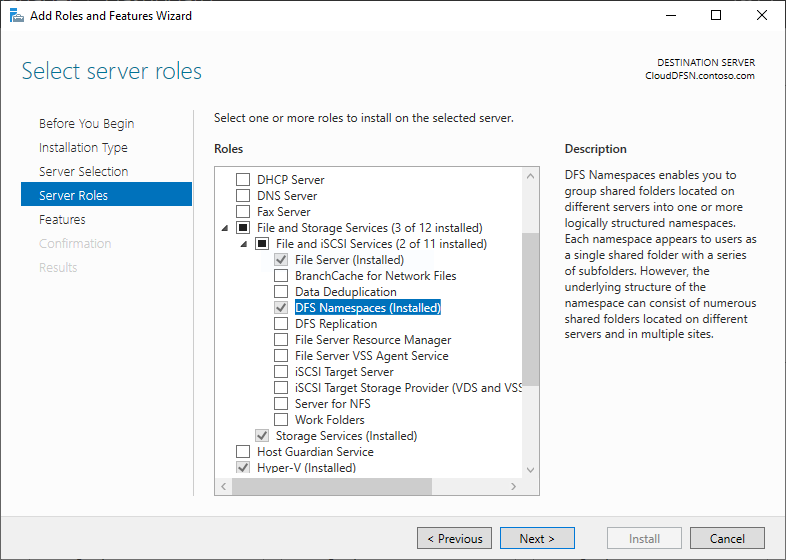
DFS Ad Alanları rolünü denetledikten sonra, sonraki tüm ekranlarda İleri'yi seçebilir ve sihirbaz düğmesini etkinleştirdiğinde Yükle'yi seçebilirsiniz. Yükleme tamamlandığında ad alanınızı yapılandırabilirsiniz.
Kök konsolidasyonu ile mevcut olan sunucu adlarını devralma
DFS Ad Alanları için önemli bir kullanım, dosya paylaşımlarının fiziksel düzenini yeniden düzenleme amacıyla mevcut bir sunucu adını devralmaktır. Örneğin, modernleştirme geçişi sırasında birden çok eski dosya sunucusundaki dosya paylaşımlarını tek bir dosya sunucusunda birleştirmek isteyebilirsiniz. Geleneksel olarak, son kullanıcı tanıdıklığı ve belge bağlama, ayrı dosya sunucularından dosya paylaşımlarını tek bir konakta birleştirme olanağınızı sınırlar. Ancak DFS Ad Alanları kök birleştirme özelliği, tek bir sunucuyu birden çok sunucu adına yükseltmenizi ve uygun paylaşım adına yönlendirmenizi sağlar.
Çeşitli veri merkezi geçiş senaryoları için yararlı olsa da, kök birleştirme özellikle bulutta yerel Azure dosya paylaşımlarını benimsemek için kullanışlıdır çünkü:
- Azure dosya paylaşımları, mevcut şirket içi sunucu adlarını tutmanıza izin vermez.
- Azure dosya paylaşımları, depolama hesabının tam etki alanı adı (FQDN) üzerinden erişilmelidir. Örneğin, depolama hesabında
shareadlıstorageaccountbir Azure dosya paylaşımına\\storageaccount.file.core.windows.net\shareher zaman UNC yolu üzerinden erişilir. Bu, kısa bir ad (örn.\\MyServer\share) veya kuruluşun etki alanı adının alt etki alanı olan bir ad (örneğin\\MyServer.contoso.com\share) bekleyen son kullanıcılar için kafa karıştırıcı olabilir.
Kök birleştirme yalnızca tek başına ad alanlarıyla kullanılabilir. Dosya paylaşımlarınız için zaten etki alanı tabanlı bir ad alanınız varsa, kök birleştirilmiş ad alanı oluşturmanız gerekmez.
Kök birleştirmeyi etkinleştirme
Yükseltilmiş bir PowerShell oturumundan (veya PowerShell uzaktan iletişimini kullanarak) aşağıdaki kayıt defteri anahtarlarını ayarlayarak kök konsolidasyonunu etkinleştirin.
New-Item `
-Path "HKLM:SYSTEM\CurrentControlSet\Services\Dfs" `
-Type Registry `
-ErrorAction SilentlyContinue
New-Item `
-Path "HKLM:SYSTEM\CurrentControlSet\Services\Dfs\Parameters" `
-Type Registry `
-ErrorAction SilentlyContinue
New-Item `
-Path "HKLM:SYSTEM\CurrentControlSet\Services\Dfs\Parameters\Replicated" `
-Type Registry `
-ErrorAction SilentlyContinue
Set-ItemProperty `
-Path "HKLM:SYSTEM\CurrentControlSet\Services\Dfs\Parameters\Replicated" `
-Name "ServerConsolidationRetry" `
-Value 1
Mevcut dosya sunucusu adları için DNS girdileri oluşturma
DFS Ad Alanlarının mevcut dosya sunucusu adlarına yanıt verebilmesi için, DFS Ad Alanları sunucu adını işaret eden mevcut dosya sunucularınız için diğer ad (CNAME) kayıtları oluşturun. DNS kayıtlarınızı güncelleştirmenin tam yordamı, kuruluşunuzun hangi sunucuları kullandığına ve kuruluşunuzun DNS yönetimini otomatikleştirmek için özel araçlar kullanıp kullanmayabileceğine bağlı olabilir. Aşağıdaki adımlar, Windows Server ile birlikte gelen ve Windows AD tarafından otomatik olarak kullanılan DNS sunucusu içindir.
Windows DNS sunucusunda DNS yönetim konsolunu açın.
Başlangıç düğmesini seçip DNS yazarak bunu bulabilirsiniz. Etki alanınız için ileriye doğru arama bölgesine gidin. Örneğin, etki alanınız ise contoso.com, ileriye doğru arama bölgesi yönetim konsolundaki İleriye Doğru Arama Bölgeleri>contoso.com altında bulunabilir. Bu iletişim kutusunda gösterilen tam hiyerarşi, ağınızın DNS yapılandırmasına bağlıdır.
İleri arama bölgesine sağ tıklayın ve Yeni Takma Ad (CNAME) öğesini seçin. Sonuçta elde edilen iletişim kutusunda, değiştirdiğiniz dosya sunucusunun kısa adını girin (tam etki alanı adı , Tam etki alanı adı etiketli metin kutusuna otomatik olarak doldurulur). DFS-N sunucusunun adını, Hedef konağın Tam Etki Alanı Adı (FQDN) olarak etiketlenmiş metin kutusuna girin. İsterseniz sunucuyu seçmenize yardımcı olması için Gözat düğmesini kullanabilirsiniz. Sunucunuz için CNAME kaydını oluşturmak için Tamam'ı seçin.
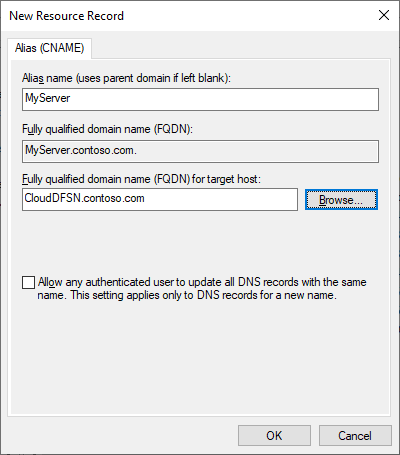
Ad alanı oluşturma
DFS Ad Alanları için temel yönetim birimi ad alanıdır. Ad alanı kökü veya adı, ad alanının başlangıç noktasıdır; örneğin UNC yolunda \\contoso.com\Public\ad alanı kökü şeklindedir Public.
Mevcut bir sunucu adını kök birleştirme ile devralmak için DFS Ad Alanları kullanıyorsanız, ad alanının adı, devralmak istediğiniz sunucu adına "#" karakteri eklenerek oluşturulmalıdır. Örneğin, adlı MyServermevcut bir sunucuyu devralmak istiyorsanız adlı #MyServerbir DFS-N ad alanı oluşturursunuz. PowerShell örneği, önüne # ekler, ancak DFS Yönetim konsolu aracılığıyla oluşturursanız, uygun şekilde öne eklemeniz gerekir.
Yeni bir ad alanı oluşturmak için DFS Yönetim konsolunu açın. Başlangıç düğmesini seçip DFS Yönetimi yazarak bunu bulabilirsiniz. Sonuçta elde edilen yönetim konsolunda, sırasıyla DFS Ad Alanları ve DFS Çoğaltma 'ya (DFS-R) başvuran Ad Alanları ve Çoğaltma adlı iki bölüm vardır. Azure Dosya Eşitleme, çoğaltma isteniyorsa DFS-R yerine kullanılabilecek modern bir çoğaltma ve eşitleme mekanizması sağlar.
Ad Alanları bölümünü seçin ve Yeni Ad Alanı düğmesini seçin (Ad Alanları bölümüne sağ tıklayabilirsiniz). Sonuçta elde edilen Yeni Ad Alanı Sihirbazı , ad alanı oluşturma işleminde size yol gösterir.
Sihirbazdaki ilk bölüm, ad alanını barındırmak için DFS Ad Alanı sunucusunu seçmenizi gerektirir. Birden çok sunucu bir ad alanını barındırabilir, ancak DFS Ad Alanlarını bir kerede bir sunucuyla ayarlamanız gerekir. İstenen DFS Ad Alanı sunucusunun adını girin ve İleri'yi seçin. Ad Alanı Adı ve Ayarlar bölümünde ad alanınızın istenen adını girin ve İleri'yi seçin.
Ad Alanı Türü bölümü, Etki alanı tabanlı bir ad alanı ile tek başına ad alanı arasında seçim yapmanıza olanak tanır. Mevcut bir dosya sunucusu/NAS cihaz adını korumak için DFS Ad Alanları'nı kullanmayı planlıyorsanız, tek başına ad alanı seçeneğini belirlemeniz gerekir. Diğer tüm senaryolar için etki alanı tabanlı bir ad alanı seçin. Ad alanı türleri arasında seçim yapma hakkında daha fazla bilgi için ad alanı türlerine bakın.
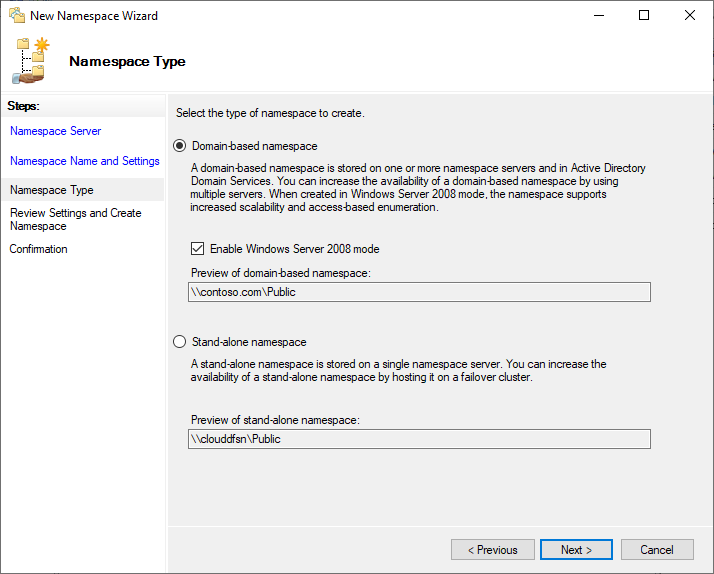
Ortamınız için istediğiniz ad alanı türünü seçin ve İleri'yi seçin. Sihirbaz daha sonra oluşturulacak ad alanını özetler. Ad alanını oluşturmak için Oluştur'u ve iletişim kutusu tamamlandığında Kapat'ı seçin.
Klasörleri ve klasör hedeflerini yapılandırma
Ad alanının yararlı olması için klasörlere ve klasör hedeflerine sahip olması gerekir. Her klasörde, bu içeriği barındıran SMB dosya paylaşımlarının işaretçileri olan bir veya daha fazla klasör hedefi olabilir. Kullanıcılar klasör hedefleri içeren bir klasöre göz atarken, istemci bilgisayar, istemci bilgisayarı klasör hedeflerinden birine şeffaf bir şekilde yönlendiren bir yönlendirme bilgisi alır. Ad alanına yapı ve hiyerarşi eklemek için klasör hedefleri olmayan klasörleriniz de olabilir.
DFS Ad Alanları klasörlerini dosya paylaşımlarına benzer olarak düşünebilirsiniz.
DFS Yönetimi konsolunda, yeni oluşturduğunuz ad alanını seçin ve Yeni Klasör'e tıklayın. Sonuçta elde edilen Yeni Klasör iletişim kutusu hem klasörü hem de hedeflerini oluşturmanıza olanak tanır.
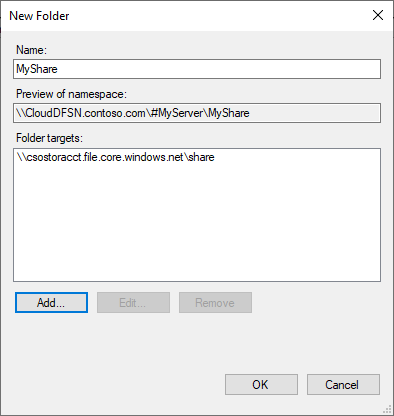
Ad etiketli metin kutusunda klasörün adını belirtin. Bu klasör için klasör hedefleri eklemek için Ekle... öğesini seçin. Sonuçta elde edilen Klasör Hedefi Ekle iletişim kutusu, istenen klasörün UNC yolunu sağlayabileceğiniz Klasör hedefi yolu etiketli bir metin kutusu sağlar.
Klasör Hedefi Ekle iletişim kutusunda Tamam'ı seçin. Bir Azure dosya paylaşımına UNC yolu ekliyorsanız, sunucuyla storageaccount.file.core.windows.net bağlantı kurulamadığını bildiren bir ileti alabilirsiniz. Bu beklenen bir durumdur; devam etmek için Evet'i seçin. Son olarak, klasör ve klasör hedeflerini oluşturmak için Yeni Klasör iletişim kutusunda Tamam'ı seçin.
Artık bir ad alanı, klasör ve klasör hedefi oluşturduğunuza göre, dosya paylaşımınızı DFS Ad Alanları aracılığıyla bağlayabilmeniz gerekir. Alan adı tabanlı bir ad alanı kullanıyorsanız, paylaşımınızın tam yolu \\<domain-name>\<namespace>\<share> olmalıdır. Bağımsız bir ad alanı kullanıyorsanız, paylaşımınızın tam yolu \\<DFS-server>\<namespace>\<share> olmalıdır. Kök birleştirmeli bağımsız bir ad alanı kullanıyorsanız, \\<old-server>\<share> gibi eski sunucu adınız üzerinden doğrudan erişim sağlayabilirsiniz.
Access-Based Numaralandırması (ABE)
SMB Azure dosya paylaşımlarındaki dosya ve klasörlerin görünürlüğünü denetlemek için ABE kullanmak şu anda desteklenen bir senaryo değildir. ABE, DFS-N'nin bir özelliğidir, bu nedenle kimlik tabanlı kimlik doğrulamasını yapılandırmak ve ABE özelliğini etkinleştirmek mümkündür. Ancak bu yalnızca DFS-N klasör hedefleri için geçerlidir; hedeflenen dosya paylaşımlarına geçmişe dönük olarak uygulanmaz. Bunun nedeni, DFS-N'ın klasör hedefinin önünde bir vekil sunucu olarak değil, atıf yoluyla çalışmasıdır.
Örneğin, kullanıcı yoluna \\mydfsnserver\share girerse, SMB istemcisi \\mydfsnserver\share => \\server123\share yönlendirmesini alır ve ikincisini bağlar.
Bu nedenle, ABE yalnızca yeniden yönlendirmeden önce DFS-N sunucusunun kullanıcı adlarının listesini barındırdığı durumlarda çalışır:
\\DFSServer\users\contosouser1 => \\SA.file.core.windows.net\contosouser1
\\DFSServer\users\contosouser1 => \\SA.file.core.windows.net\users\contosouser1
( Contosouser1 , kullanıcıların paylaştığı bir alt klasördür)
Yönlendirme sonrasında her kullanıcı bir alt klasörse, ABE çalışmaz.
\\DFSServer\SomePath\users --> \\SA.file.core.windows.net\users
Ayrıca bkz.
- Azure dosya paylaşımı dağıtma: Azure Dosyalar dağıtımını planlama ve Dosya paylaşımı oluşturma.
- Dosya paylaşım erişimini yapılandırma: Kimlik tabanlı kimlik doğrulama ve doğrudan erişim için ağ ile ilgili hususlar.
- Windows Server Dağıtılmış Dosya Sistemi Ad Alanları